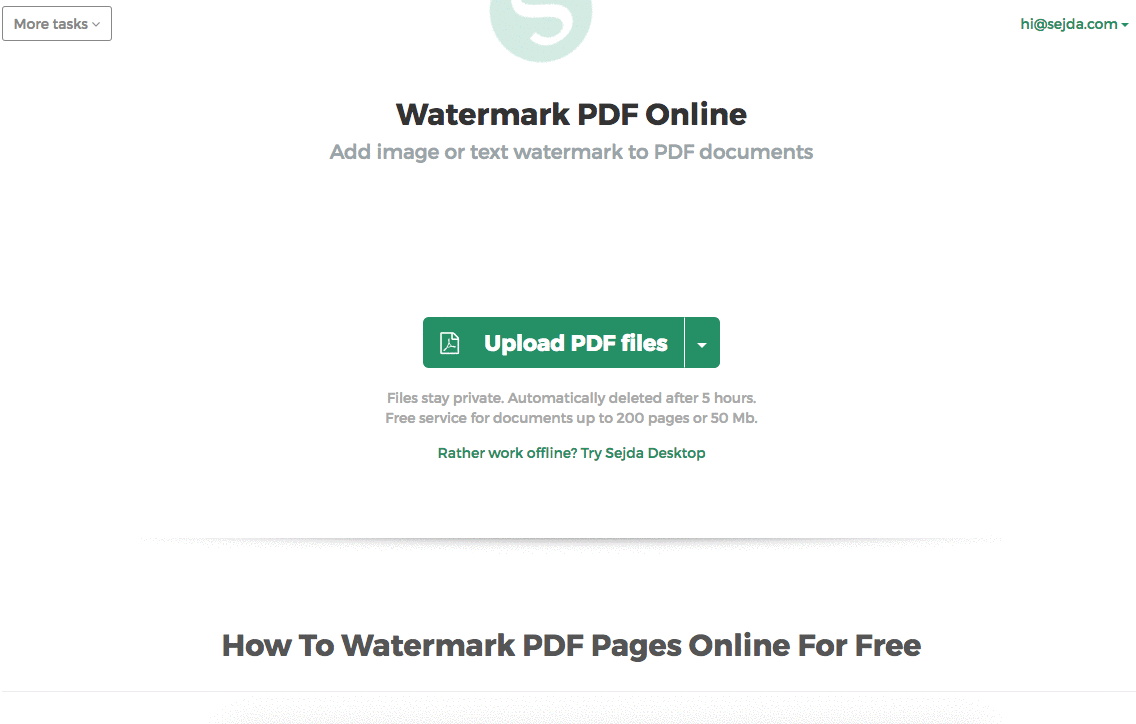Abaixo mostramos como adicionar marca d'água de texto a documentos PDF online, gratuitamente. Funciona em todas as plataformas de desktop, incluindo Mac.
Passo 1: Selecione seu documento PDF
Envie seus arquivos
Os arquivos são enviados com segurança através de uma conexão criptografada. Arquivos ficam sempre seguros. Após o processamento, eles serão excluídos permanentemente.
Prefere não enviar os seus arquivos e trabalhar com eles offline?
Try Sejda Desktop. Mesmos recursos do serviço online, porém os arquivos nunca saem do seu computador.
Clique em 'Enviar' e selecione os arquivos do seu computador.
Arrastar e soltar os arquivos na página também funciona.
Arquivos do Dropbox ou do Google Drive
Você também pode selecionar arquivos PDF do Dropbox ou do Google Drive.
Expanda o menu suspenso 'Enviar' e selecione os seus arquivos.
Passo 2: Adicionar Marca d'Água de Texto
Clique no botão 'Add Text' no topo da página PDF. Você deverá ver uma marca d'água de texto sendo adicionada.
Clique nela para editar o texto. Digite 'Rascunho' ou 'Confidencial' para experimentar.
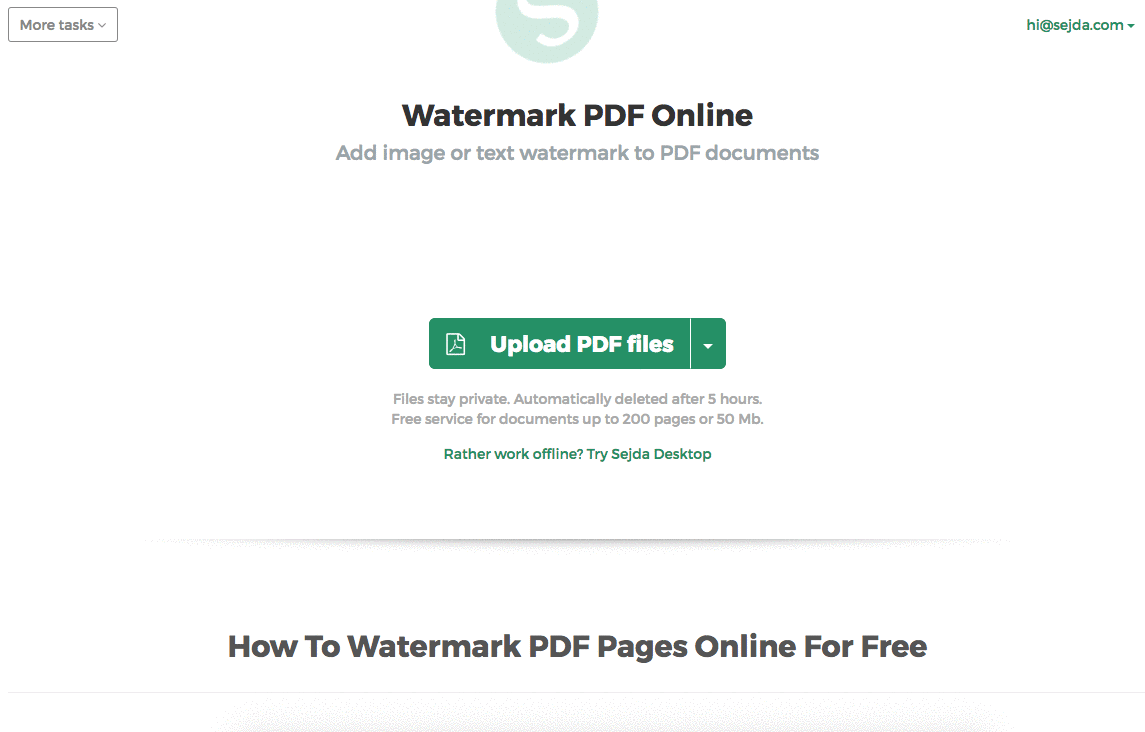
Passo 3: Alterar tamanho do texto, rotação e localização na página
Clique e arraste a marca d'água de texto para alterar a localização na página PDF
Arraste a alça de rotação para girar a marca d'água de texto.
Clique e arraste as alças de redimensionamento encontradas nas laterais para alterar o tamanho da fonte.
Passo 4: Alterar cor do texto, transparência e família da fonte
Clique na marca d'água de texto para revelar o menu associado.
Pode-se alterar a transparência da marca d'água, tornando o texto mais ou menos opaco.
A cor do texto da marca d'água também pode ser configurada, juntamente com a fonte usada para o texto.